Minecraft to szeroko popularna gra, którą można cieszyć na różnych urządzeniach, w tym Chromebooks. Urządzenia te, działające na Chrome OS, oferują wygodną i przyjazną dla użytkownika platformę. Wielu użytkowników ciekawy możliwości gry Minecraft w Chromebooku, a odpowiedź jest rozległa tak!
W tym kompleksowym przewodniku przeprowadzimy Cię przez proces instalacji i podzielimy cenne wskazówki dotyczące optymalizacji wydajności.
Spis treści
- Ogólne informacje o Minecraft w Chromebook
- Włączanie trybu programisty
- Instalowanie Minecraft na Chromebook
- Uruchomienie gry
- Jak grać w Minecraft w Chromebook z niskimi specyfikacjami
- Zwiększenie wydajności w Chrome OS
Ogólne informacje o Minecraft w Chromebook
Aby zapewnić stabilną rozgrywkę, Twój Chromebook powinien spełniać następujące minimalne specyfikacje:
- Architektura systemu: 64-bit (x86_64, ARM64-V8A)
- Procesor: AMD A4-9120C, Intel Celeron N4000, Intel 3865U, Intel I3-7130U, Intel M3-8100Y, MediaTek Kompanio 500 (MT8183), Qualcomm SC7180 lub lepszy
- Ram: 4 GB
- Przechowywanie: co najmniej 1 GB wolnej przestrzeni
Jeśli Twoje urządzenie spełnia te wymagania, ale nadal doświadcza opóźnienia, zapewniamy przewodnik na końcu tego artykułu, aby pomóc Ci poprawić wydajność. Teraz zanurzmy się w proces instalacji.
Możesz bezpośrednio zainstalować edycję Bedrock w Google Play Store, który jest prostym procesem. Po prostu otwórz sklep, wyszukaj Minecraft i przejdź do jego strony. Pamiętaj, że gra kosztuje 20 USD, ale jeśli masz już wersję Androida (7 USD), musisz zapłacić tylko dodatkowe 13 USD. Ta metoda jest idealna dla tych, którzy wolą bezproblemową instalację.
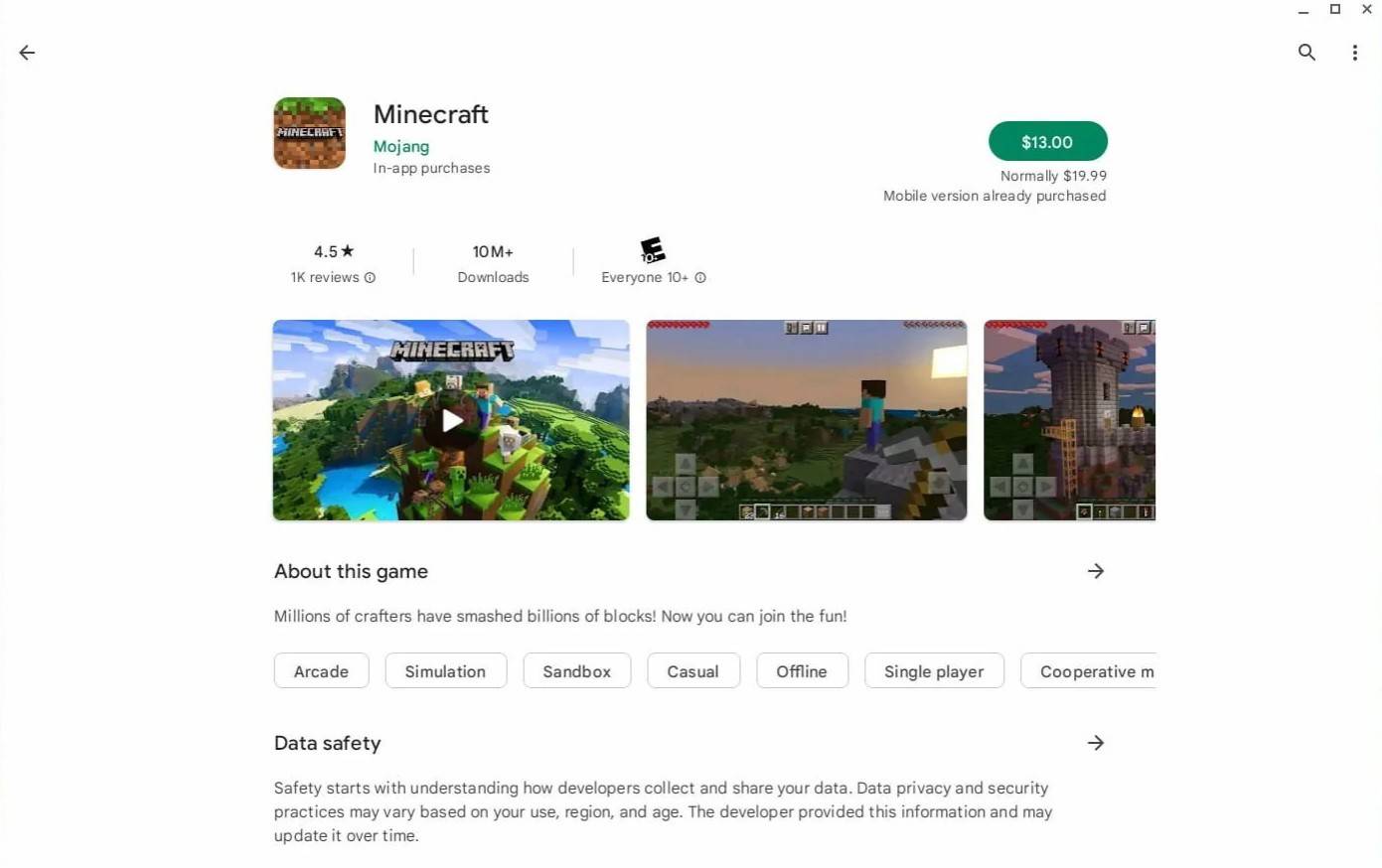 Zdjęcie: O AboutChromebooks.com
Zdjęcie: O AboutChromebooks.com
Jednak niektórzy gracze mogą preferować inną wersję gry. Na szczęście, ponieważ Chrome OS opiera się na Linux, możesz zainstalować Minecraft za pomocą tej platformy. Ta metoda wymaga większej dbałości o szczegóły, ponieważ Chrome OS różni się znacznie od Windows, a niektóre kodowanie będzie konieczne. Przygotowaliśmy szczegółowy przewodnik, który pomoże Ci uruchomić Minecraft na Chromebook w zaledwie pół godziny.
Włączanie trybu programisty
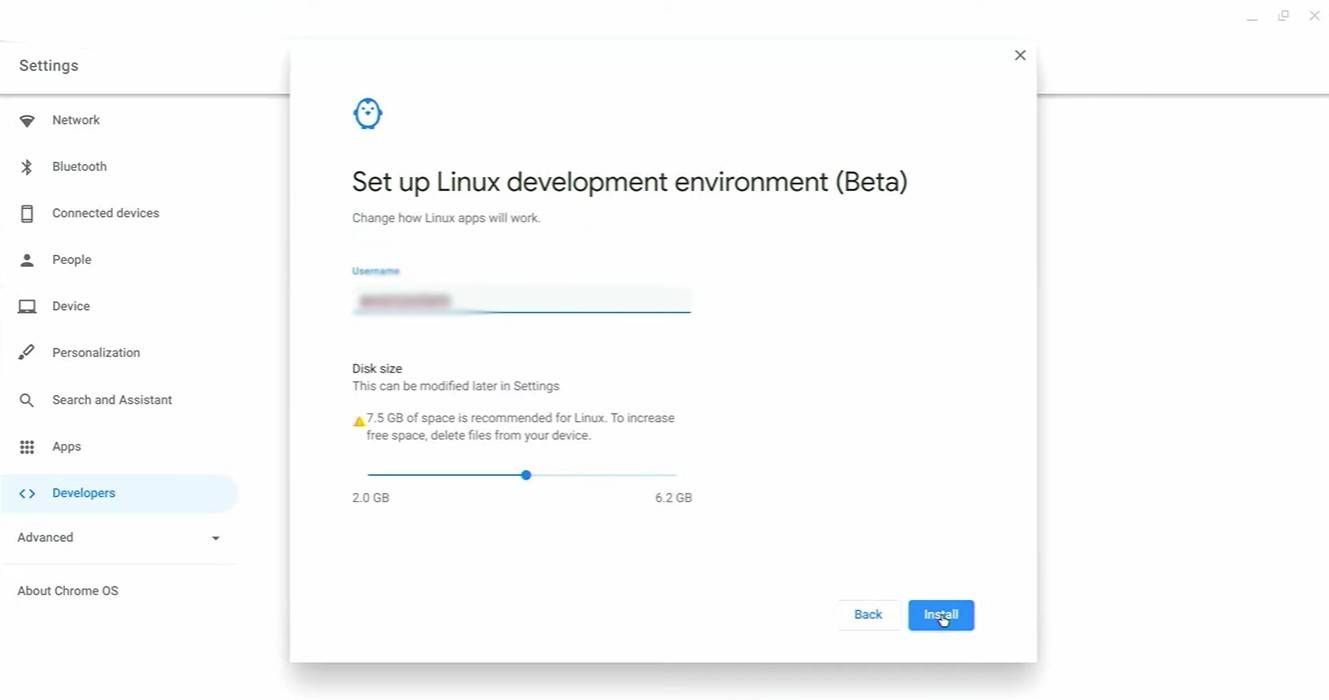 Zdjęcie: youtube.com
Zdjęcie: youtube.com
Na początek musisz włączyć tryb programisty w Chromebook. Uzyskaj dostęp do menu Ustawienia za pośrednictwem odpowiednika menu „Start” i przejdź do sekcji „Programiści”. Włącz opcję „Linux Development Environment” i postępuj zgodnie z instrukcjami na ekranie. Po zakończeniu terminal zostanie otwarty, który jest podobny do wiersza polecenia w systemie Windows i gdzie wykonasz kolejne kroki.
Instalowanie Minecraft na Chromebook
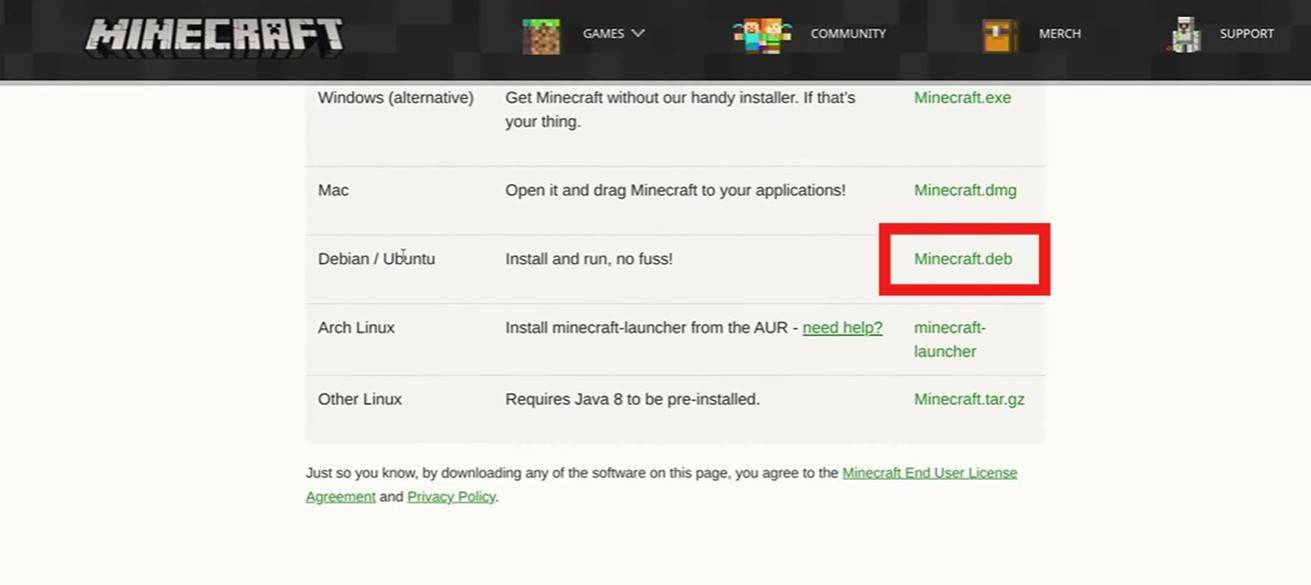 Zdjęcie: youtube.com
Zdjęcie: youtube.com

 Najnowsze pliki do pobrania
Najnowsze pliki do pobrania
 Downlaod
Downlaod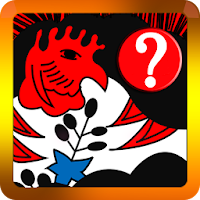




 Najważniejsze wiadomości
Najważniejsze wiadomości








![Cockham Superheroes – New Version 0.5.2 [EpicLust]](https://images.5534.cc/uploads/36/1719595948667ef3acb2d9e.jpg)